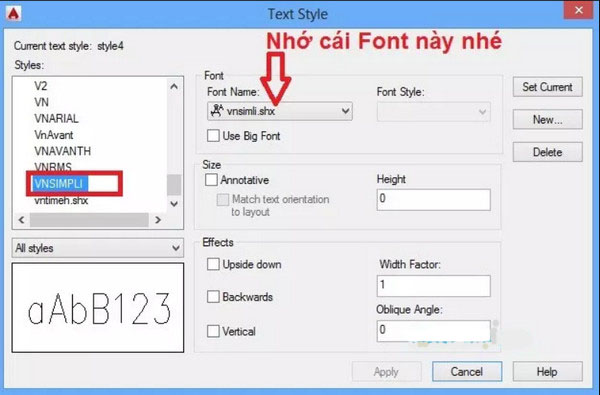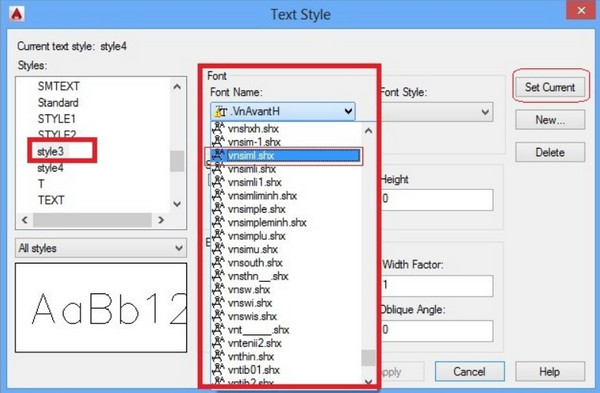Bạn đọc đã có thể sửa lỗi font chữ Autocad qua bài viết Font chữ Autocad Full mới nhất update đầy đủ nhưng nếu trường hợp các bạn đang đi công trình, ở các vùng xa xôi không có kết nối internet, không thể download được bộ font chữ Autocad về máy được thì sẽ làm như thế nào? Bài viết này chúng ta sẽ cùng tìm cách khắc phục sự cố lỗi font chữ Cad ngay cả khi không có mạng internet nhé.
Tìm hiểu thêm: Tải phần mềm Autocad 2007 32 64bit Full Crack
Trình tự các bước sửa lỗi font chữ trong autocad
B1. Mở bản vẽ Cad đang cần sửa lỗi Font và tìm đến vị trí cần sửa, nhấp chuột trái vào chữ cần sửa và bấm tổ hợp phím Ctrl + 1 để mở bảng Properties rồi xem font chữ đang lỗi đã được tác giả bản vẽ đang dùng loại Style gì (trong hình là Style3)
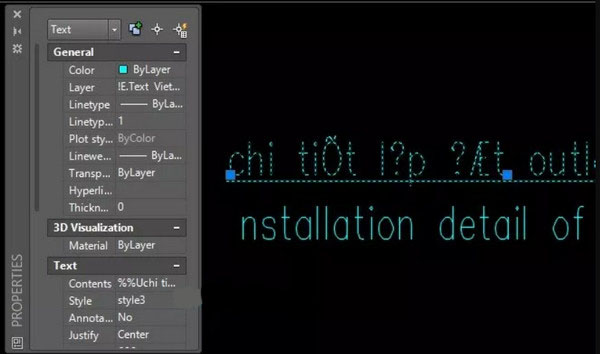
Mở bảng Properties xem style đang dùng
B2. Trong bảng Properties chúng ta tìm tới mục Text —> Style rồi xem thử Style nào tương thích với Text đang lỗi. Chúng ta sẽ rê chuột để tìm Style tương thích, kiểu nào hợp thì chữ sẽ tự hết lỗi. Bạn cần ghi nhớ Style này để sử dụng cho bước tiếp theo.
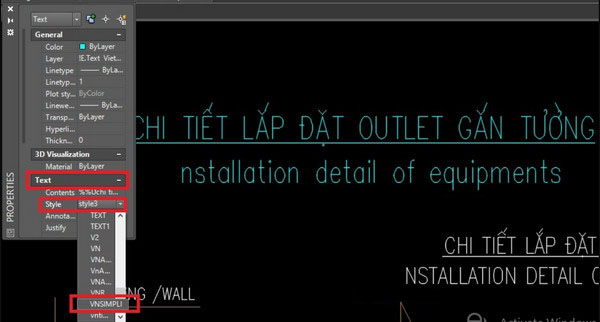
Tìm style tương thích với chữ
B3. Trên bàn phím nhấn ST để mở hộp thoại Text Style. Hộp thoại hiện lên chúng ta kéo đến Style tương thích với chữ đang bị lỗi mà các bạn đã tìm ở bước 2, rồi xem loại font đang dùng. Nhớ lấy tên của font này để bước tiếp theo áp đúng loại font này vào style cần sửa.
B4. Trong cửa sổ Style, chúng ta chọn đúng kiểu Style đang dính lỗi font (Style3), sau đó qua phần chọn Font và chọn đúng font mà bạn đã ghi nhớ ở bước 3 rồi click chuột vào Set Current, một cửa sổ hiện lên các bạn chọn Yes để lưu lại những thay đổi đã chọn.
Sau đó các bạn hãy xem lại bản vẽ ban đầu, những chữ trên bản vẽ đã đọc được. Vậy là chúng ta đã hoàn thành việc sửa lỗi font chữ Autocad. Các bạn lưu ý lưu lại bản vẽ đó để lần sau mở lại không bị tình trạng lỗi font chữ nữa nhé. Chúc các bạn thành công.
Xem thêm: Download phần mềm photoshop cs6 miễn phí